wps2019表格单元格怎么限制输入位数
wps2019表格单元格怎么限制输入位数呢?很多用户对此还不是很清楚,小编这里就给大家带来有关wps2019表格单元格怎么限制输入位数的回答,希望能够对大家有所帮助。
1、首先用wps2019打开要编辑的文档。
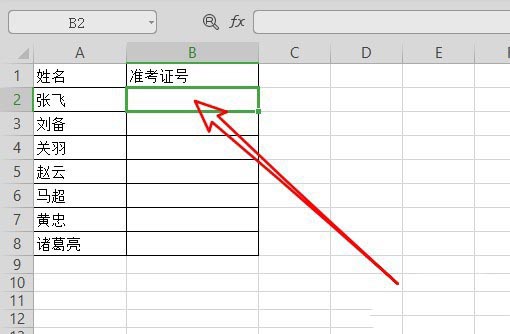
2、然后点击wps2019菜单栏上的“数据”菜单。
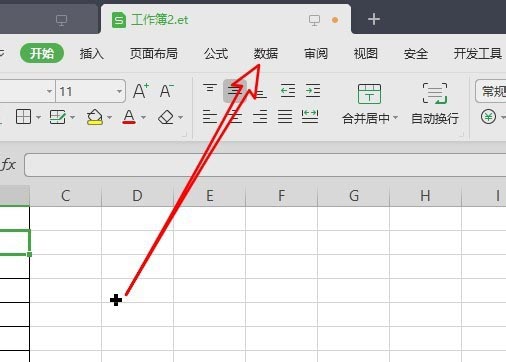
3、在打开的数据工具栏上点击“有效性”的下拉按钮。

4、接下来在弹出的下拉菜单中点击“有效性”的菜单项。
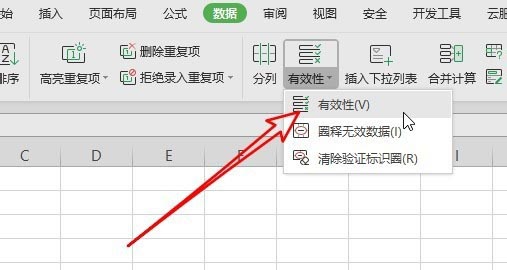
5、然后在打开的数据有效性的窗口中点击“文本长度”的菜单。
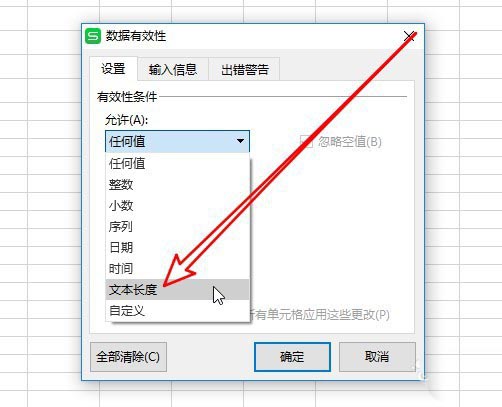
6、这时就会打开数据有效性的窗口,在窗口中设置相应的数值。
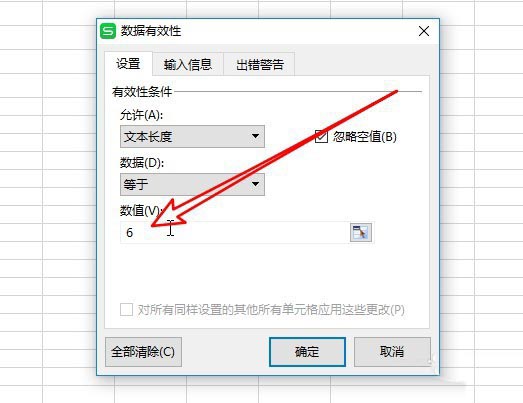
7、在编辑wps2019文档的时候,如果输入的位数大于我们设置的位置,就会弹出错误提示。
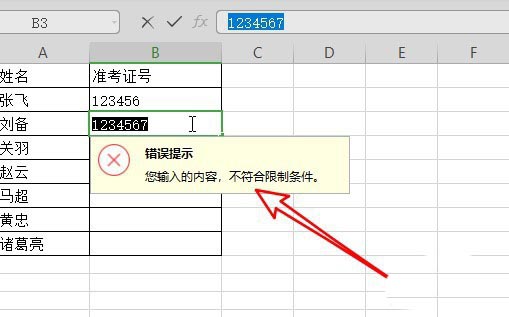
总结:
1、首先用wps2019打开要编辑的文档。
2、然后点击wps2019菜单栏上的“数据”菜单。
3、在打开的数据工具栏上点击“有效性”的下拉按钮。
4、接下来在弹出的下拉菜单中点击“有效性”的菜单项。
5、然后在打开的数据有效性的窗口中点击“文本长度”的菜单。
6、这时就会打开数据有效性的窗口,在窗口中设置相应的数值。
7、在编辑wps2019文档的时候,如果输入的位数大于我们设置的位置,就会弹出错误提示。
以上就是小编给大家带来的有关wps2019表格单元格怎么限制输入位数的回答,更多资讯教程大家可以关注卡饭哦!
猜你喜欢
更多-
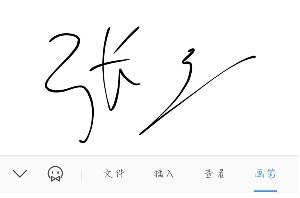 手机版wps office怎么手写签名
手机版wps office怎么手写签名wps 2020-06-22
-
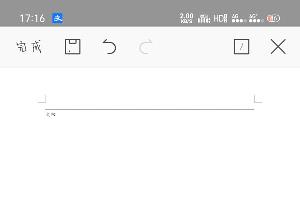 手机版wps office怎么在空白处加横线
手机版wps office怎么在空白处加横线wps 2020-06-22
-
 在wps中为什么用自动生成目录,目录生成不全呢?
在wps中为什么用自动生成目录,目录生成不全呢?wps 2016-07-25
-
 WPS表格怎么设置自动排列序号?
WPS表格怎么设置自动排列序号?wps 2015-05-28
-
 wps表格如何批量删除Alt+Enter强制换行的手工换行符
wps表格如何批量删除Alt+Enter强制换行的手工换行符wps 2016-07-20
